您想通过自动标记您的 WordPress 帖子来节省时间吗?
标签可帮助网站访问者轻松找到您网站上的内容。但是,确保您的所有内容都被正确标记可能会很耗时,尤其是如果您已经发布了大量内容而没有添加标记。
在本文中,我们将向您展示如何自动标记您的 WordPress 帖子。
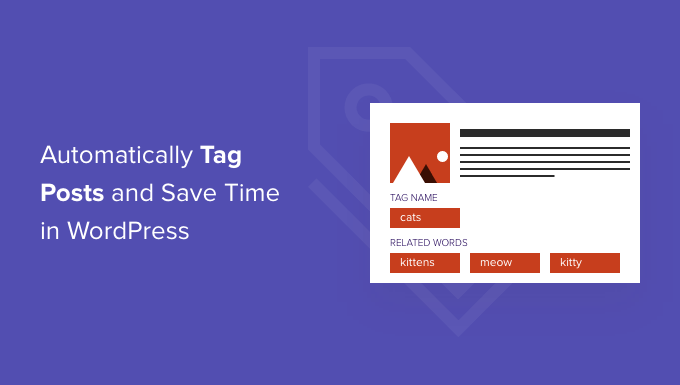
为什么要自动标记您的 WordPress 帖子?
标签是在WordPress 网站上组织帖子的最简单方法之一。
虽然类别旨在对您的帖子进行广泛分组,但您可以使用标签来描述帖子的具体细节。
例如,您的WordPress 博客可能有一个“体育”类别。您可以添加详细的标签,例如“足球”、“欧洲冠军联赛”和“欧洲杯”,以帮助用户找到该类别中的特定主题。
要了解更多信息,请参阅我们对类别与标签的深入比较。
为您的帖子添加标签可能会花费大量时间,尤其是当您在网站上使用许多不同的标签时。
您还可能错过添加相关标签的机会,这可能会阻止访问者在您的网站上找到他们正在寻找的内容。
考虑到这一点,让我们看看如何自动标记您的帖子。
如何自动标记您的 WordPress 帖子并节省时间
自动标记 WordPress 帖子的最简单方法是使用TaxoPress。
如果新博客文章的标题或内容中的单词或短语与您的一个标签匹配,TaxoPress 会将该标签添加到文章中。
让我们看一个例子。在您的网站上,假设您有多个标签,包括食谱、巧克力和意大利面。
如果您发布标题为“最佳巧克力蛋糕食谱”的新帖子,TaxoPress 将在标题中看到两个匹配项,并自动添加标签“食谱”和“巧克力”。
要开始自动标记您的帖子,您需要安装并激活TaxoPress 插件。如果您需要更多帮助,请参阅我们的关于如何安装 WordPress 插件的指南以获取更多详细信息。
在本教程中,我们使用免费版本的 TaxoPress,它限制您使用单一规则来标记帖子。这足以自动标记您所有的 WordPress 帖子。但是,如果您想创建多个规则以以不同方式使用,则需要升级到TaxoPress Pro。
话虽如此,您激活后的第一个任务是创建一个规则,该规则将自动标记您的 WordPress 帖子。此规则称为“自动条款”。
要开始使用,请转到WordPress 管理区域中的TaxoPress » 自动条款。之后,您需要单击“添加新自动条款”按钮。
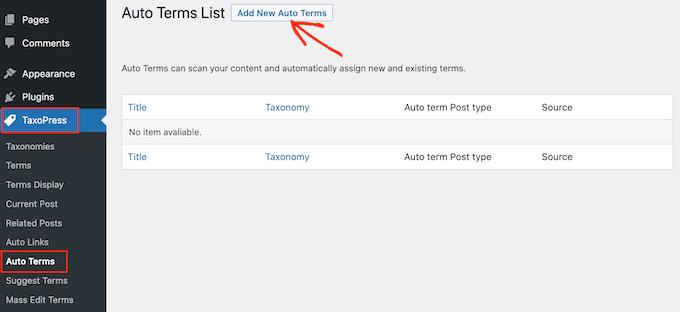
接下来,您需要输入新自动术语的标题。
标题仅供参考,所以你可以使用任何你想要的东西。
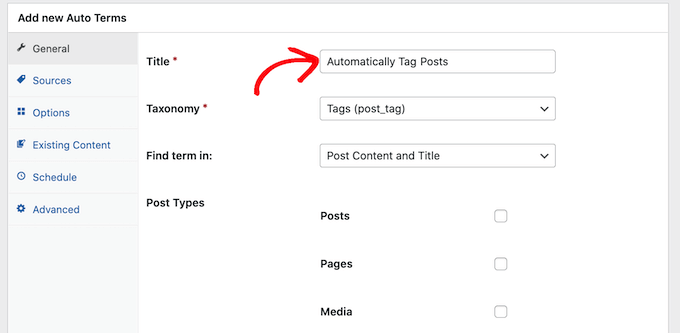
TaxoPress 不仅可以自动标记帖子。它还可以标记图像和页面。
对于本文,我们只会自动标记 WordPress 帖子,因此只需选中“帖子”框。
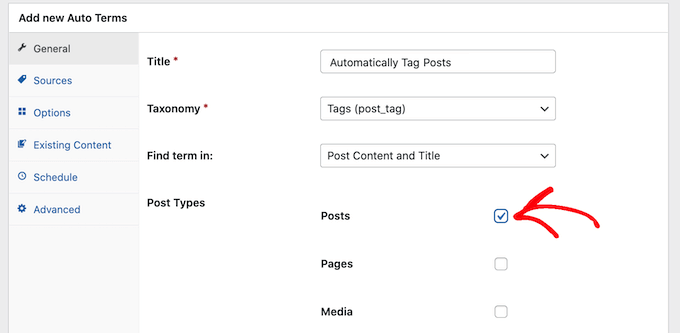
接下来,您可以打开“分类”下拉菜单。
在出现的列表中,单击“标签 (post_tag)”。
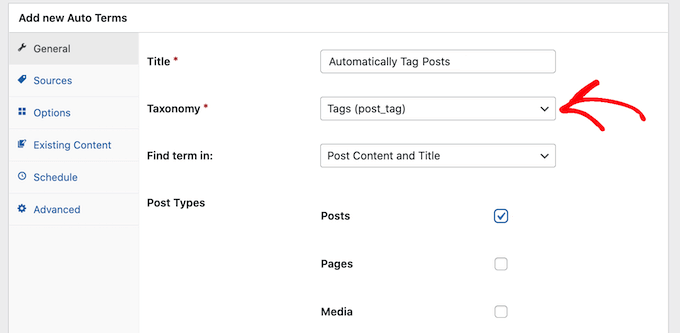
在搜索要标记的内容时,TaxoPress 默认会扫描帖子的标题和内容。您可以在“查找术语:”下拉菜单中更改它,然后仅选择“发布内容”或“发布标题”。
选择完选项后,继续并单击“来源”选项卡。
我们将在此处选择要在此自动术语中使用的标签。
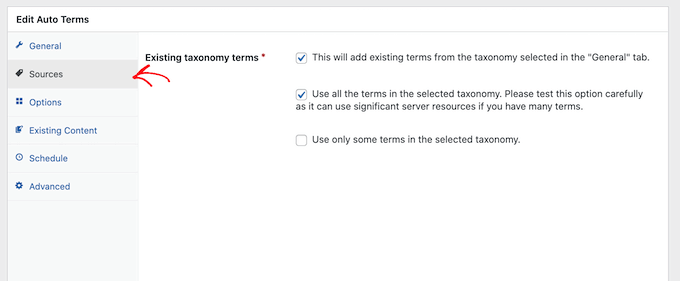
默认情况下,TaxoPress 将从您在网站上创建的每个标签中提取。对于某些网站,这将是太多了。
您可以通过选中“仅在所选分类中使用某些术语”框来设置插件可以访问哪些术语。
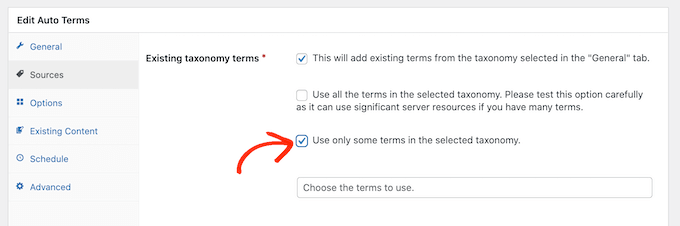
现在,在“选择要使用的术语”字段中,开始输入标签的名称。
当正确的标签出现时,点击它。对要包含在此自动术语中的所有标签重复此操作。
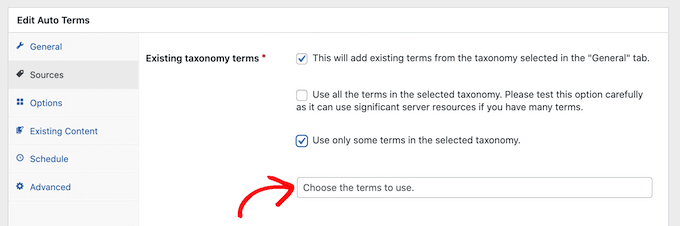
完成所有这些后,单击“选项”选项卡。
您可以在此屏幕上微调自动标记过程。
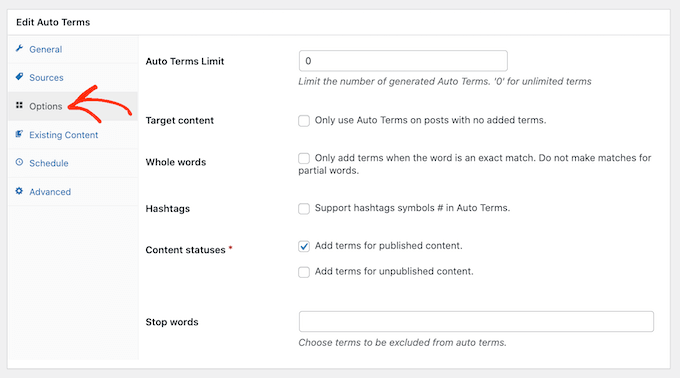
默认情况下,TaxoPress 将为部分匹配添加标签。这意味着,如果您的美食博客上有一篇名为“最佳巧克力蛋糕食谱”的帖子,那么即使“食谱”不完全匹配,也会添加“食谱”标签。
如果您只希望 TaxoPress 在完全匹配时添加标签,请继续并选中“Whole words”框。
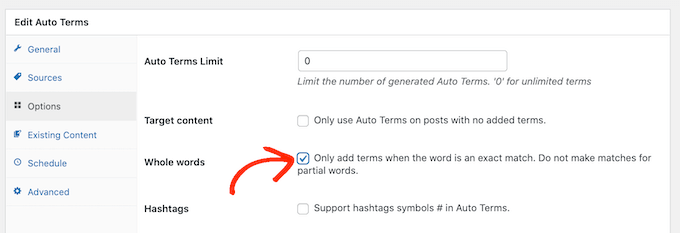
如果您对设置感到满意,请单击“保存自动条款”按钮。
现在,每次您在 WordPress 中发布新帖子时,TaxoPress 都会检查帖子的内容和标题。如果找到匹配项,则会自动为帖子添加一个或多个标签。
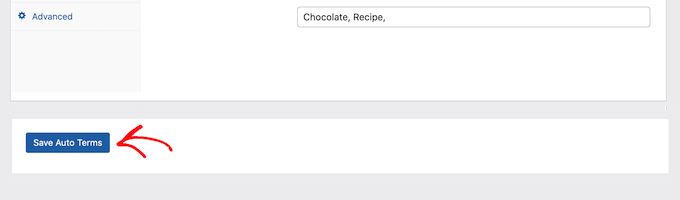
如何自动标记您发布的 WordPress 帖子
默认情况下,TaxoPress 会在您发布新帖子时对其进行标记。此外,当您更新现有帖子时,该插件将尝试添加缺失的标签。
TaxoPress 还可以使用您使用上述过程创建的相同自动术语来标记您已经在您的网站上发布的帖子。
要开始使用,请转到TaxoPress » 自动条款。然后,您可以单击我们之前创建的自动术语。
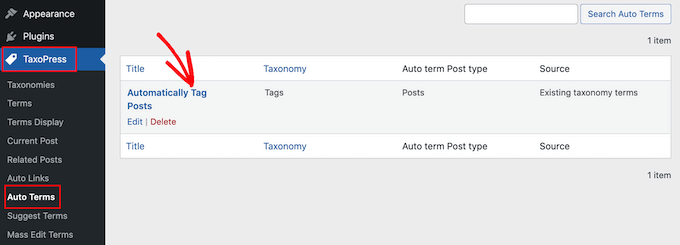
完成后,单击“现有内容”选项卡。
您现在将看到您之前创建的所有设置和规则。
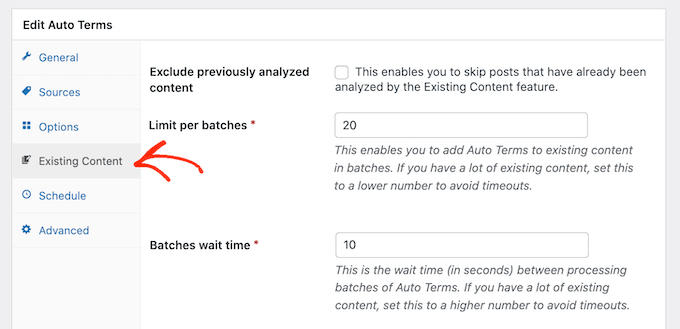
如果您的网站上有很多内容,那么 TaxoPress 可能需要很长时间才能处理所有内容。当插件标记现有帖子时,您的网站可能运行速度较慢。
为了加快 WordPress 的性能,最好将 TaxoPress 配置为以较小的批次扫描您的帖子,它们之间的间隔更长。
默认情况下,TaxoPress 将每 10 秒分批扫描 20 个帖子的内容。您可以通过在“每批次限制”字段中输入一个较小的数字来减少批次中的帖子数量。
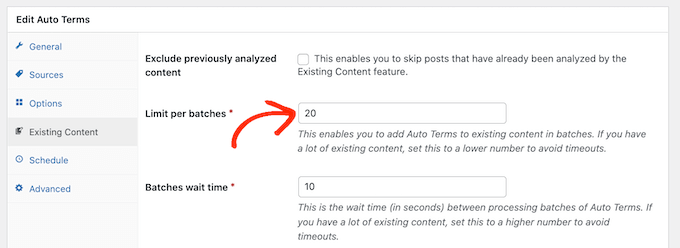
然后,您可以通过在“批次等待时间”字段中输入更高的数字来增加批次之间的时间。
另一种选择是仅扫描在特定时间范围内发布的帖子。
例如,要仅标记过去 6 个月内发布的帖子,只需打开“根据发布日期限制自动条款”下拉菜单并选择“6 个月前”。
当您对这些设置感到满意时,您就可以扫描网站上已经存在的内容了。
要开始该过程,只需单击“将自动条款添加到现有内容”按钮。
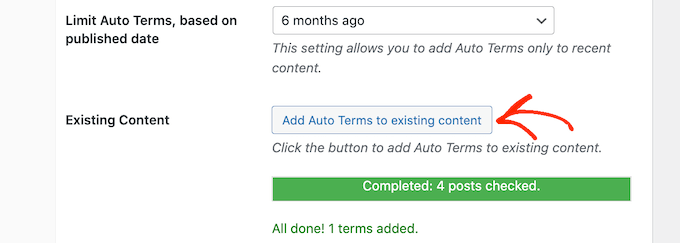
插件完成自动标记现有内容后,您将在屏幕上看到“全部完成”消息。在此之下,TaxoPress 将显示它检查了多少帖子以及它添加了多少标签到您的 WordPress 帖子中。
我们希望本文能帮助您了解如何自动标记您的 WordPress 帖子并节省时间。您还可以浏览我们关于WordPress 最佳联系表单插件的指南,以及如何使用 Uncanny Automator 创建自动化工作流程。